오늘의 유용한 정보는 등기부등본 인터넷발급 방법에 대해 누구나 쉽게 따라 하실 수 있도록 정리해 보겠습니다. 등기부등본은 부동산에 대한 소유현황,권리관계, 금융권 담보 등의 부동산의 정보를 기재하는 장부로, 부동산 매매나 임대, 전세 등의 거래를 하기 전에 반드시 확인해야 합니다.



등기부등본 인터넷발급
등기부등본 인터넷발급 방법 목차
1. 컴퓨터로 누구나 출력 가능한 등기부등본 인터넷발급
2. 홈페이지 방문 및 보안 프로그램 설치
3. 등기부등본 인터넷 발급
4. 발급가능 프린터 확인해보기(프린트 안될때,프린터 안되는 이유)



1. 누구나 출력 가능한 등기부등본 인터넷발급
등기부등본이나 가족관계 증명서 등 민원서류는 온라인 비대면업무로 집에서 손쉽게 신청과 출력이 가능합니다.
먼저 네이버나 다음같은 검색엔진에서 '등기부등본 인터넷발급'을 검색합니다. 아래와 같이 '대한민국 법원 인터넷등기소 등기 열람 발급' 사이트를 안내합니다.

대법원 인터넷등기소
www.iros.go.kr
2. 홈페이지 방문 및 보안 프로그램 설치
대법원 등기소에서 처음 방문이시라면, 보안 프로그램 설치를 필수적으로 해주셔야합니다. 기존에 미리 설치하신분은 프로그램 설치없이 바로 발급 할 수 있습니다.
첫 화면에서 아래와 같이 안전한 사용을 위해 보안 프로그램 설치를 요청하며, 통합 프로그램 다운로드(자동 설치)를 눌러줍니다. 설치 중에 몇 번의 디바이스 변경 허용을 요청하는 질문에 Yes를 클릭하여 진행합니다.

보안프로그램 자동설치
위처럼 총 다섯 개의 보안 프로그램이 설치 되며, 위 프로그램 때문에 컴퓨터 등이 무거워질 수도 있으니, 서류발급이 완료되신 후에는 삭제해도 무방한 프로그램들입니다. 단, 대법원 등기소를 자주 이용하실 분들께서는 해당 프로그램들을 삭제 하시면 방문시 재설치 하셔야합니다.
보안 프로그램이 설치가 약 3-5분 정도 진행이 됩니다.
위의 통합 설치 프로그램 요청은, 이미 설치되어 있는 분들에게는 나타나지 않으며, 처음 방문하시는분에게 표시됩니다. 한 번만 설치하면, 다음 번에 설치 할 필요가 없습니다.
3. 등기부등본 인터넷발급
이제 부동산 등기부등본 인터넷발급이 가능합니다.

'발급하기' 왼쪽에 '열람하기'가 있는데, 등기부등본을 인쇄하지 않고 화면만으로 열람 가능합니다. 발급인지 열람인지 원하시는 메뉴를 선택하시기 바랍니다.
다음은 컴퓨터에 연결된 프린터로 등기부등본 출력이 가능한지 확인하는 단계입니다. 아래와 같은 질문이 나오면, 확인을 누르시고, 아래의 그림처럼 '발급 가능 프린터 확인'을 클립합니다.
4. 발급가능 프린터 확인해보기(프린트 안될때)


발급 가능 프린터 확인을 누르면, 아래와 같이 나오고 현재 컴퓨터와 연결된 프린터를 검색하여, 아래와 같이 발급 가능한지 여부를 볼 수 있습니다. 와이파이로 연결된 프린터는 사용할수 없고, 직접 연결된 프린터만 출력가능합니다.(프린터가 사용중인 컴퓨터에 연결되지 않았거나 발급 가능한 프린터가 아닌 경우 열람 메뉴만 진행할 수 있으며 등록된 등록부등본을 발급하는 메뉴는 진행할 수 없습니다)
검색화면에 원하시는 건물의 주소를 입력하시고 '검색'을 클릭합니다. 그러면 아래의 그림처럼 부동산의 지번 검색 결과가 출력이 되며, 이때 원하는 주소를 선택합니다.

검색 결과 화면을 살펴보면, 주소지의 지도로 볼 수 있는 버튼이 있습니다. 또 전세계약을 하기 전에 꼭 필요한 확정일자 열람도 가능합니다. 여기까지의 진행과정은 무료이지만, 세부사항 열람이나 출력을 위해서는 비용이 부과되며, 열람에는 700원, 출력에는 1000원이 부과됩니다.
인터넷 등기부등본 주소검색
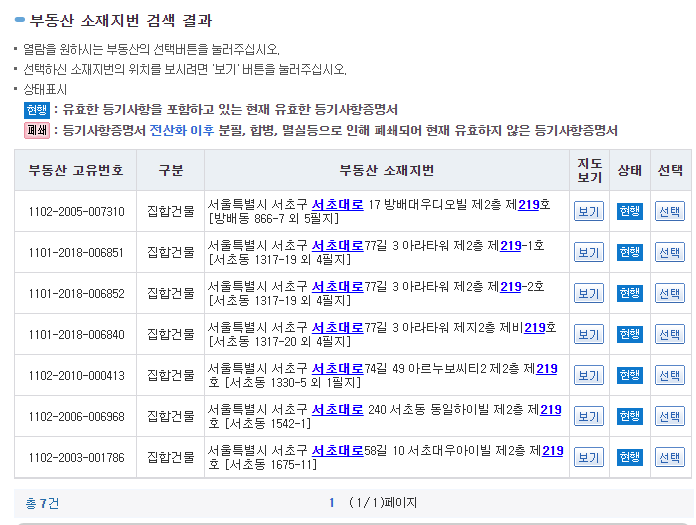
위의 그림에서 보기, 현행, 선택 메뉴가 있는데, 여기에서 현행은 현재 검색한 부동산에 유효한 등기사항을 표기합니다. 만약 멸실되거나 유효하지 않은 부동산은 '폐쇄'로 표기가 됩니다.
원하는 주소의 '선택'을 누르시면 아래와 같이 바뀌며 소유자가 김**처럼 성씨가 표시가 되며 부동산 정보가 맞으면 다시 '선택'을 눌러줍니다.

위에서 소유자를 확인하고 선택을 클릭하면 등기사항 유형을 선택하는 화면이 표시되며, 전부 또는 일부를 선택하고 '다음'을 눌러줍니다.

다음은 주민등록번호 공개 여부를 선택합니다. 원하시는 대로 선택하신 후 '다음'을 선택합니다.
이제 최종 부동산을 확인하신 후에 발급비용 1,000원 결재로 이동합니다. '결제'를 누르시면, 로그인이 과정을 거쳐 카드, 계좌이체, 선불카드, 휴대폰 등으로 결제가 가능합니다.
등기부등본 인터넷발급 수수료 1000원, 열람수수료 700원

결제를 누르고, 원하는 결제방식을 선택하신 후에 결제를 진행하시기 바랍니다. 그 후, 출력이나 상세 열람이 가능합니다.

지불이 완료되면 등기부등본 인터넷발급이 완료되며, 열람 또는 출력용으로 사용할 수 있습니다. '출력'을 누르면, 연결된 프린터로 출력이 가능합니다.




지금까지 등기부등본 인터넷발급 및 열람 방법에 대해 자세히 정리해보았습니다. 천천히 따라해보면 어렵지 않으니 차근차근 해보시기길 권해드립니다. 다음 글은 더 유익한 정보로 이어가겠습니다.감사합니다.
84m² 몇평 , 33평 아닌가요?
84m² 몇평인가요? 평수계산기로 계산하면 25평이라고 나오는데 제가 알기론 33평정도로 알고 있거든요? 오늘은 부동산을 알아볼 때, 자주 등장하는 면적인 84m² 몇평?, 59m²는 몇평?인지 알아보겠
property.infoma.kr
용적률과 건폐율 차이점
지난 글에 이어 이번에는 용적률과 건폐율을 비교해보고 차이점에 대해 알아보겠습니다. 용적률이란 쉬운 설명 건폐율이란? 쉽게 풀어 설명하면 건폐율이란 ‘전체 땅넓이 중 건물 1층이 차지
property.infoma.kr
평수 계산법 쉽고 빠른 방법
아파트전용면적 공급면적과 평수 계산법 이번 포스팅은 부동산 관련 정보 중 평수 계산법을 알아보겠습니다. 많은 사람들이 혼란스러워하는 아파트의 전용면적과 공용면적 그리고 평수를 아
property.infoma.kr